sublime text 不仅是代码编辑器,还可通过终端联动打造全能开发平台。使用 subl 命令可在终端快速打开文件或文件夹;通过构建系统可在 sublime 内运行 python、node.js 等脚本;安装 terminal 或 terminus 插件可实现内嵌终端操作,提升开发效率。
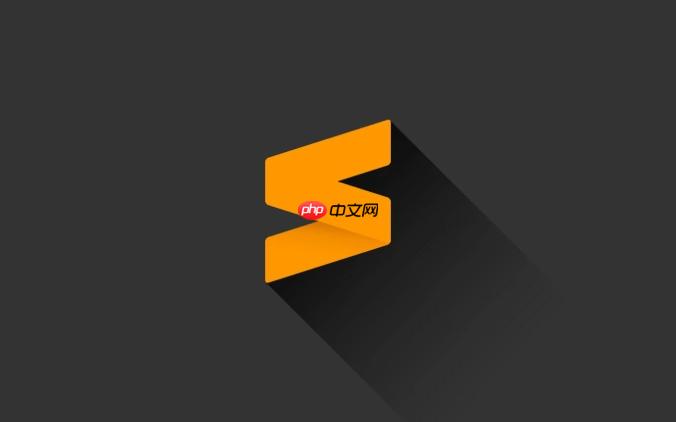
Sublime Text 本身轻量高效,但如果你只把它当成一个代码编辑器,那可能就错过了它真正的潜力。通过与终端命令联动,你可以把 Sublime 打造成一个集编辑、运行、调试于一体的全能操作平台。下面这些技巧,能让你的开发效率提升一大截。
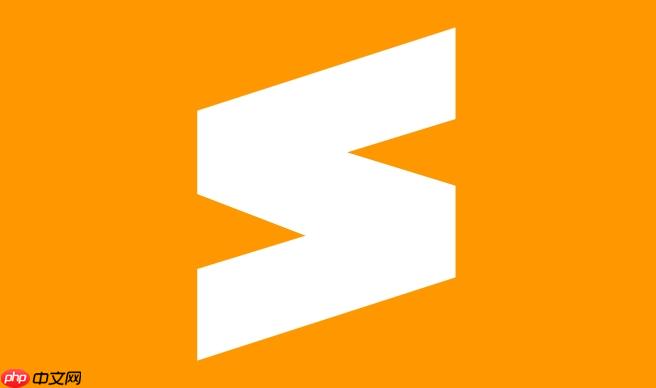
用终端快速打开 Sublime 编辑文件
很多人习惯在终端里浏览项目目录,这时候如果能直接调用 Sublime 打开文件或整个项目,会省去手动切换窗口的麻烦。
- 如果你已经配置了
subl
命令(Sublime 自带的终端命令工具),可以直接输入:
subl filename.py
或者打开整个文件夹:
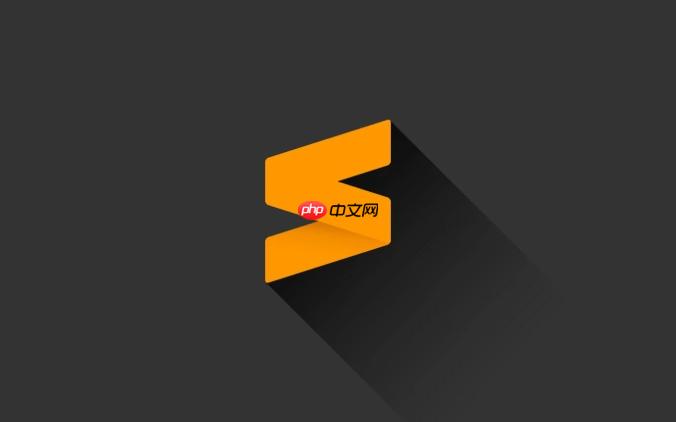
subl .
这样就能快速在当前终端路径下打开 Sublime。
如果没有配置,可以在 Sublime 的菜单栏中找到 Tools > Install Command Line 来完成安装。
这个小技巧尤其适合习惯使用快捷键和终端配合操作的人,节省频繁切换鼠标的步骤。
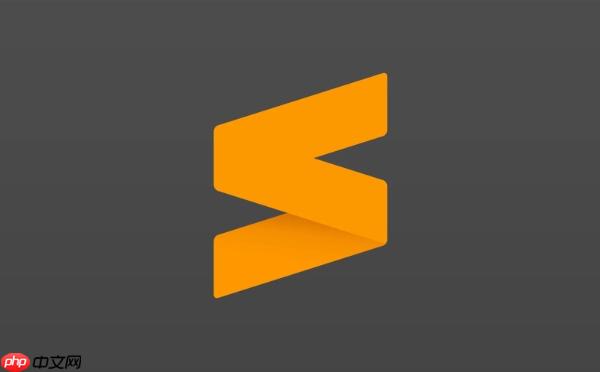
在 Sublime 中执行终端命令
除了从终端调用 Sublime,你也可以反过来,在 Sublime 内部运行终端命令。这可以通过构建系统(Build System)来实现。
举个例子:你想运行 Python 脚本,可以按
Ctrl + B
(Mac 上是
Cmd + B
)触发默认构建命令。
如果你需要自定义命令,比如运行 Node.js 或 Shell 脚本,可以新建一个
.sublime-build
文件,设置如下内容:
{ "cmd": ["node", "$file"], "selector": "source.js" }
保存后选择对应的构建系统,就可以在 Sublime 中直接运行脚本了。
不仅如此,你还可以结合 Shell 命令做更多事情,比如自动格式化代码、检查语法错误等。
结合 Shell 插件拓展功能
如果你希望在 Sublime 中更灵活地调用终端命令,可以安装一些插件,比如 Terminal 或 Terminus。
它们的作用是:在编辑器内嵌一个终端窗口,或者一键调出系统终端并定位到当前文件路径。
- 安装方法:通过 Package Control 搜索插件名安装即可。
- 使用方式:右键点击文件,选择“Open in Terminal”或类似选项。
这类插件特别适合边写代码边执行命令的场景,比如 Git 提交、服务重启、查看日志等,不用来回切换窗口,保持专注。
基本上就这些。Sublime 和终端联动并不复杂,但一旦掌握,你会发现它远远不只是个编辑器,而是一个可以定制的工作流核心。有些细节比如构建系统的参数设置,或者插件的具体用法,可能需要多试几次,不过只要动手尝试,很快就能上手。



评论(已关闭)
评论已关闭